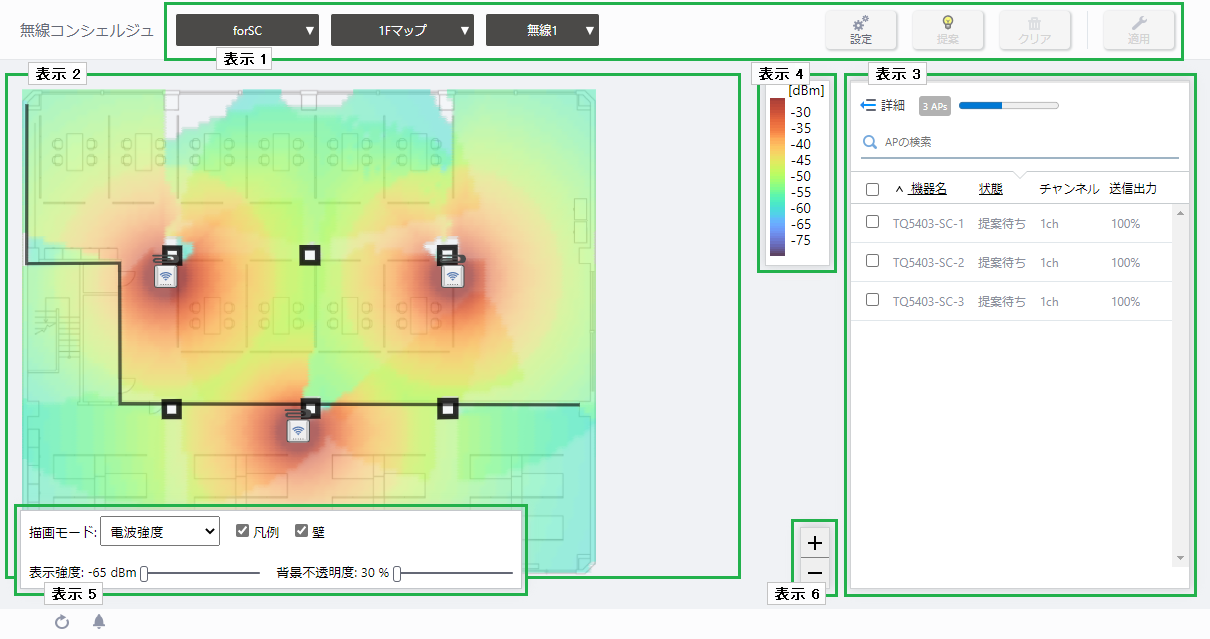
[index] AWCプラグイン(AT-VST-VRT版) リファレンスマニュアル 3.8.0
無線コンシェルジュは、同一フロアマップ上の無線APのセル型VAPや、管理下のAWC-CBに加入している無線APのCB VAPのチャンネル、送信出力の最適化を提案します。
最適化の提案には次の3つの種類があり、選択したフロアマップまたは無線APごとに、ユーザーが各項目の提案を選択して要求、適用できます。
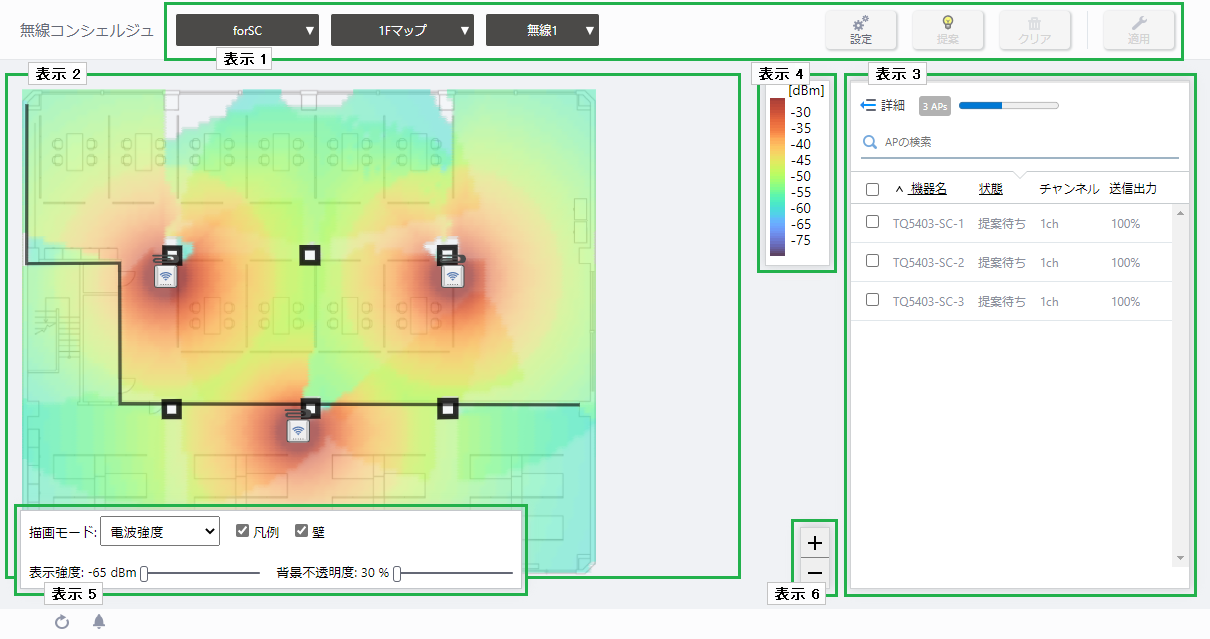

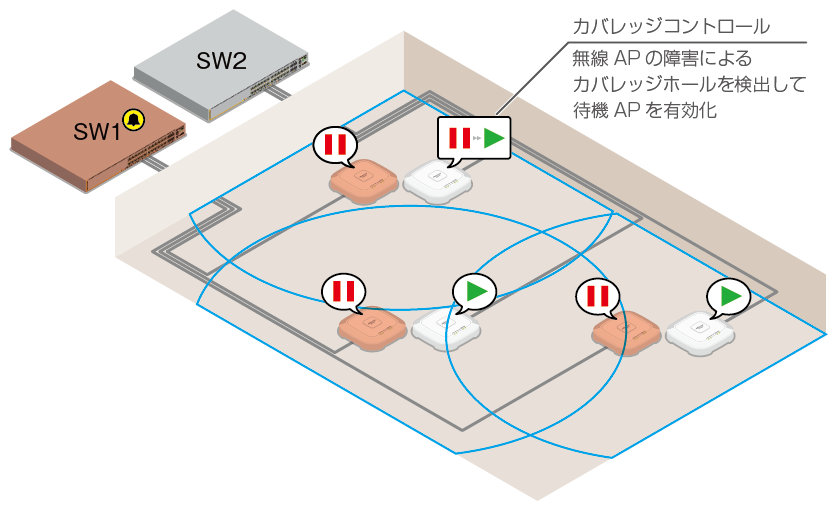
Note特に無線ネットワークの必要性が高い地点では、現用・待機の無線APをそれぞれ別系統の電源やPoEスイッチに接続することをお勧めします。
| 管理グループドロップダウンメニュー | 表示対象のフロアマップを絞り込むことができます。デフォルトは「全管理グループ」です。 |
| フロアマップドロップダウンメニュー |
設定を行うフロアマップを選択できます。 デフォルトは「全フロアマップ」です。 いずれかのフロアマップを選択すると、管理グループドロップダウンメニューには該当のフロアマップが所属する管理グループが設定され、フロアマップのパネル表示からフロアマップ詳細表示に切り替わります。また、同じCB VAPを適用した無線APが存在するフロアマップがすべて選択されます。 再びフロアマップパネル表示に戻る際は「全フロアマップ」を選択します。 |
| 無線バンドドロップダウンメニュー | どの無線バンドの情報を表示するか、無線1、無線2、無線3から選択します。 |
| 「設定」ボタン |
「提案 - 設定」ダイアログを開きます。 「提案 - 設定」ダイアログでは、管理下のフロアマップまたはチャンネルブランケットごとに最適化の提案の種類を選択できます。 また、AWC-SACの管理・通知機能についてもこちらで設定します。 |
| 「提案」ボタン |
「提案 - 実行」ダイアログを開きます。 「提案 - 実行」ダイアログでは、フロアマップ一覧または無線AP一覧にて選択した対象の周波数別(2.4GHz、5GHz)に、最適化の提案を要求します。 |
| 「クリア」ボタン |
選択したフロアマップまたは無線APに対する現在の提案の状態をクリアし、「提案なし」の状態に戻します。 適用済みの提案による変更は取り消されません。 |
| 「適用」ボタン |
「適用 - 実行」ダイアログを開きます。 「適用 - 実行」ダイアログでは、フロアマップ一覧で選択したフロアマップ上の無線AP、または、無線AP一覧にて選択した無線APに対し、最適化の提案を適用します。 |
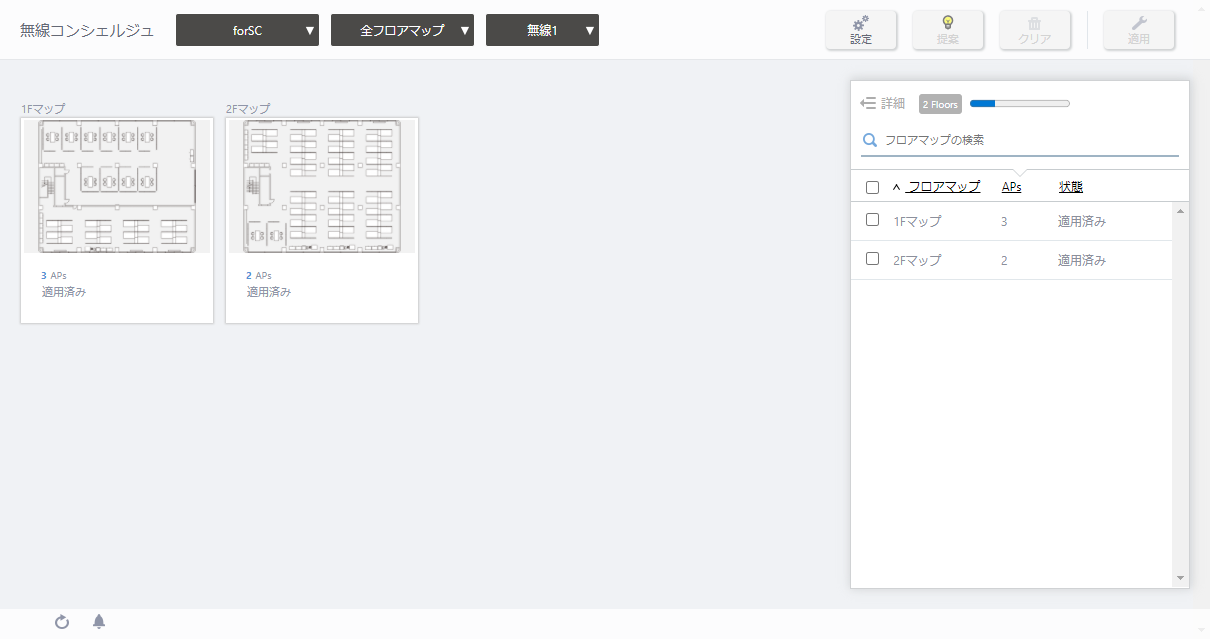
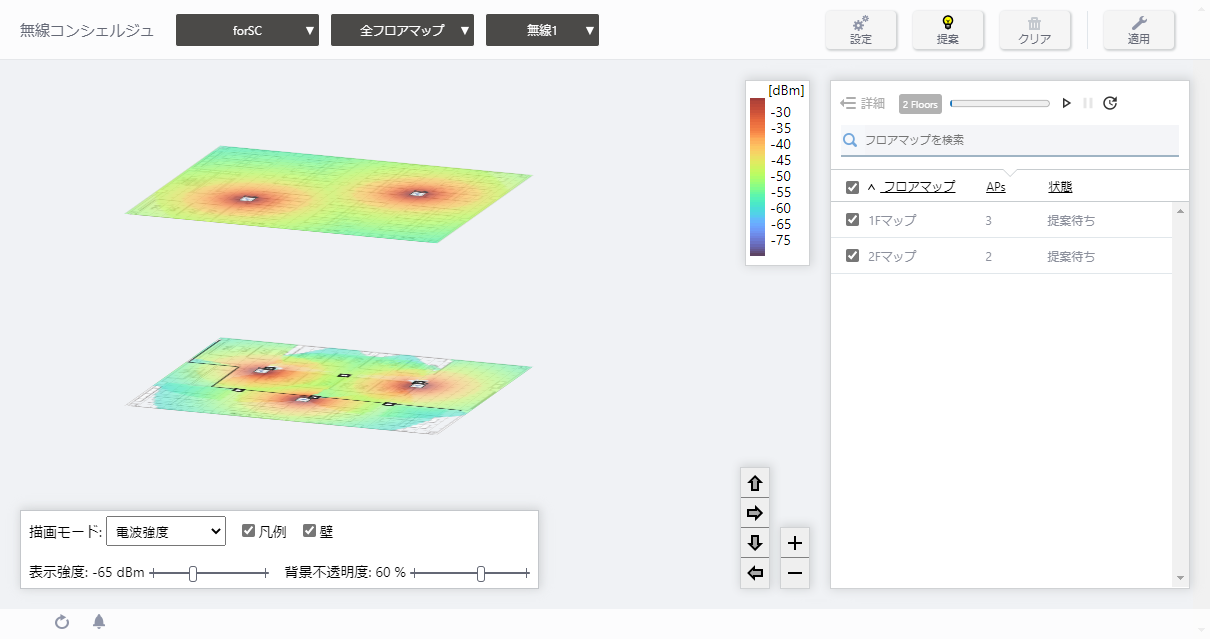
Noteフロアマップの重なり順は、フロアマップ名の文字コードが小さい順に下から積み上げるように表示され、並べ替えはできません。
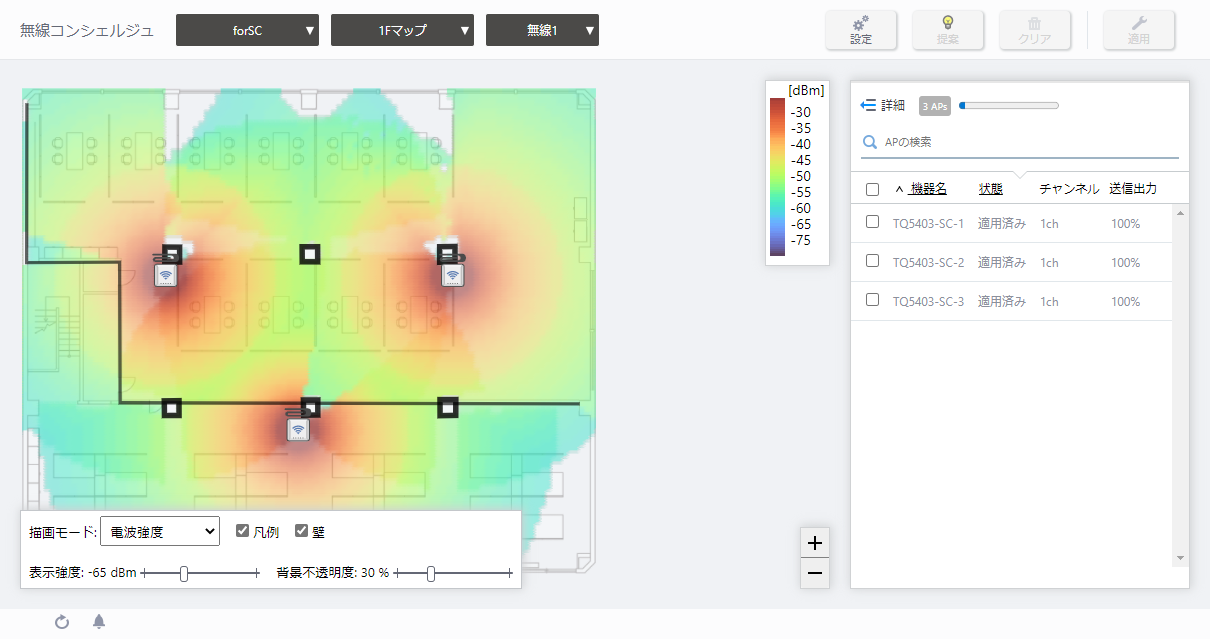
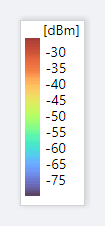
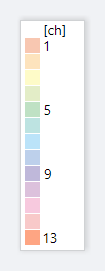
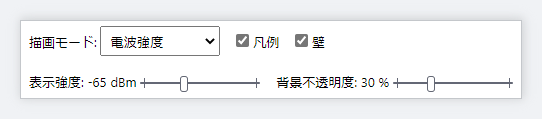
| 描画モード | ヒートマップ表示にて表示する項目を、「電波強度」または「チャンネル」から選択します。 |
| 凡例 | 凡例を表示するか否か。表示する場合はチェックを入れます。 |
| 壁 |
フロアマップ上に壁を作成している場合、壁を表示するか否か。表示する場合はチェックを入れます。Note壁を作成してある場合、壁の表示を無効にしてあっても、ヒートマップ表示には壁による減衰が反映されます。 |
| 表示強度 | ヒートマップ表示にて色付き表示する電波強度の下限をスライダーで設定します。 |
| 背景不透明度 | フロアマップに使用するマップ画像の不透明度をスライダーで設定します。 |

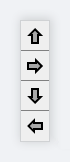
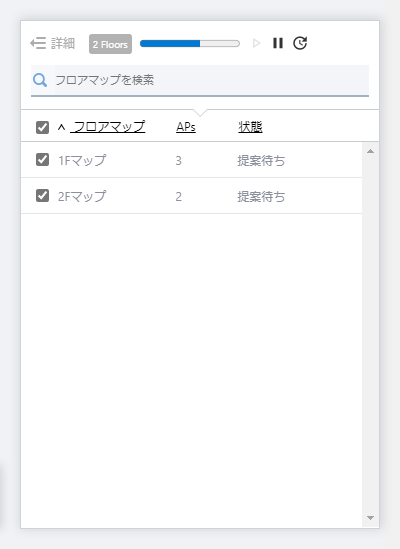
| 詳細 | フロアマップ一覧表示では無効となります。 |
| X Floors |
現在の表示対象のフロアマップの数を表示します。 「フロアマップを検索」にて絞り込みを行っている場合は一致したフロアマップの数を、絞り込みを行っていない場合は画面上部の管理グループドロップダウンメニューで選択した管理グループに所属するフロアマップの総数を表示します。 |
| 更新タイマー |
一覧の自動更新からの経過時間と次の自動更新までの残り時間を青色のプログレスバーで表示します。一覧は、ユーザー管理メニューの「更新間隔」にて「フロアマップ(無線ステータス)」に設定した間隔で更新されます(デフォルトでは1分)。 フロアマップ階層表示では、プログレスバーとあわせて、自動更新再開ボタン、自動更新一時停止ボタン、手動更新ボタンを表示します。デフォルトでは、自動更新は一時停止状態です。 |
| フロアマップを検索 |
管理グループに所属しているフロアマップの検索を行えます。 現在の表示対象のうち、フロアマップ名に本フィールドに入力された文字列を含む項目を表示します。 検索後、すべてが表示されているリストに戻る場合は空欄にします。 Note大文字小文字を区別しますのでご注意ください。 Noteフロアマップ階層表示では、本項目は無効となります。 |
| フロアマップ |
管理グループに所属しているフロアマップ名を表示します。 提案の要求、適用、またはクリアを行う際は、フロアマップ名の左側のチェックボックスにチェックを入れます。 また、フロアマップ一覧の任意の行にマウスポインターを置くと、階層表示されたフロアマップのうち、該当するフロアマップを強調表示します。 |
| APs | 該当のフロアマップに配置された無線APの数を表示します。 |
| 状態 |
該当のフロアマップに対する最適化の提案の状態を表示します。
|
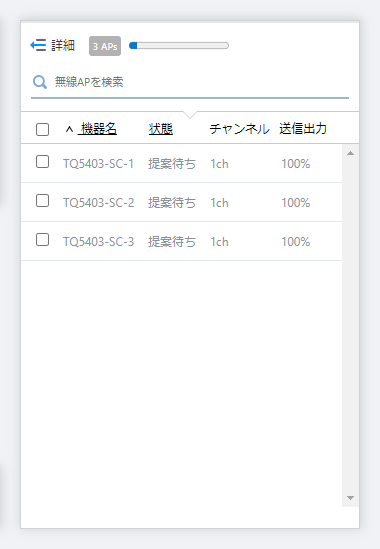
| 詳細 |
クリックすると、デフォルトで表示されるフロアマップ名、状態の他に、無線APに適用されたカントリーコード、チャンネル指定、帯域幅、送信出力指定といった無線情報や、機種名、MACアドレス、IPアドレス、AP共通設定、CB共通設定/CB名、SC共通設定といったシステム情報が表示されます。デフォルトの状態に戻る場合は再び詳細をクリックします。 |
| X APs | フロアマップに配置されている無線APの総数を表示します。 |
| 更新タイマー | 一覧の自動更新からの経過時間と次の自動更新までの残り時間を青色のプログレスバーで表示します。一覧は、ユーザー管理メニューの「更新間隔」にて「フロアマップ(無線ステータス)」に設定した間隔で更新されます(デフォルトでは1分)。 |
| 無線APを検索 |
フロアマップに配置された無線APの検索を行えます。 現在の表示対象のうち、「機器名」「帯域幅」「機種」「MACアドレス」「IPアドレス」「AP共通設定」のいずれかに、本フィールドに入力された文字列を含む項目を表示します。 検索後、すべてが表示されているリストに戻る場合は空欄にします。 Note大文字小文字を区別しますのでご注意ください。 |
| 機器名 |
フロアマップに配置された無線AP名を表示します。 提案の要求、適用、またはクリアを行う際は、機器名の左側のチェックボックスにチェックを入れます。 |
| 状態 |
該当の無線APに対する最適化の提案の状態を表示します。
|
| チャンネル | 選択した無線バンドの無線チャンネルを表示します。 |
| 送信出力 | 選択した無線バンドの送信出力を表示します。 |
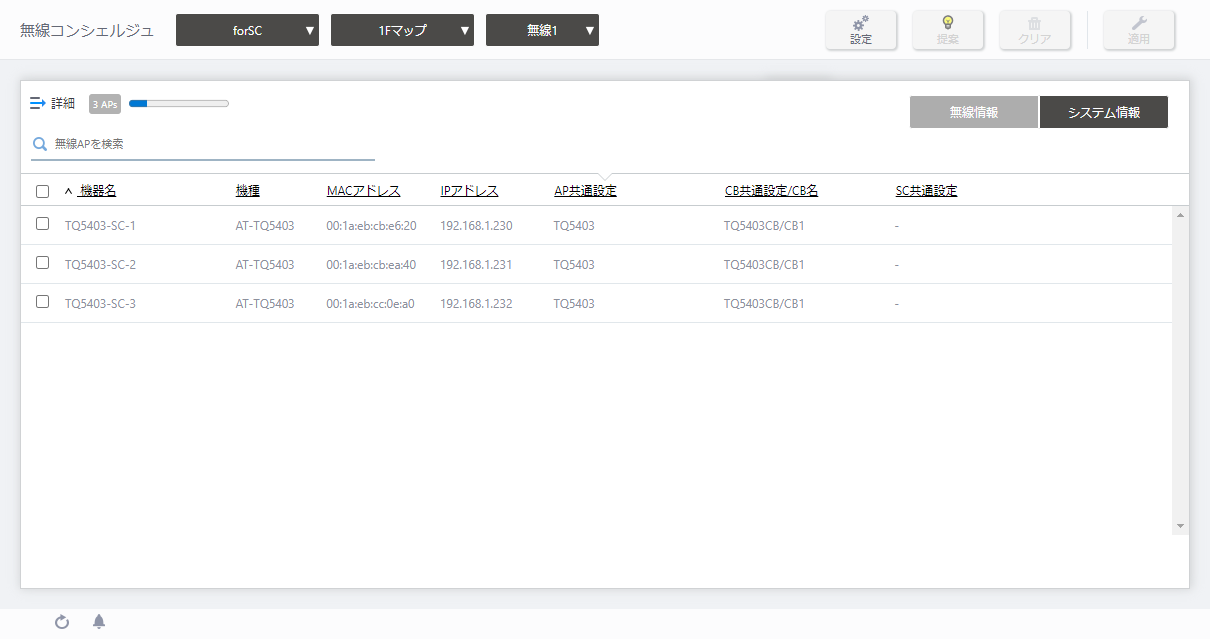
| 詳細 | クリックするとデフォルトの状態に戻ります。 |
| X APs | フロアマップに配置されている無線APの総数を表示します。 |
| 更新タイマー | 一覧の自動更新からの経過時間と次の自動更新までの残り時間を青色のプログレスバーで表示します。一覧は、ユーザー管理メニューの「更新間隔」にて「フロアマップ(無線ステータス)」に設定した間隔で更新されます(デフォルトでは1分)。 |
| 「無線情報」ボタン | フロアマップに配置されている無線APの無線設定を一覧に表示します。 |
| 「システム情報」ボタン | フロアマップに配置されている無線APのシステム情報を一覧に表示します。 |
| 無線APを検索 |
フロアマップに配置された無線APの検索を行えます。 現在の表示対象のうち、「機器名」「帯域幅」「機種」「MACアドレス」「IPアドレス」「AP共通設定」のいずれかに、本フィールドに入力された文字列を含む項目を表示します。 検索後、すべてが表示されているリストに戻る場合は空欄にします。 Note大文字小文字を区別しますのでご注意ください。 |
| 無線情報 | |
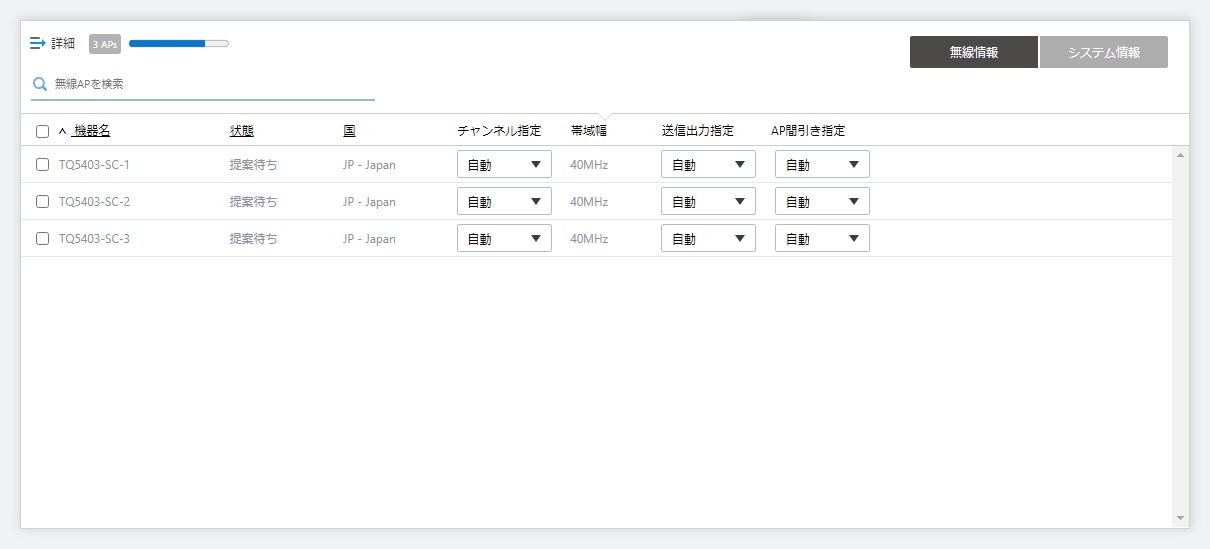 |
|
| 機器名 |
フロアマップに配置された無線AP名を表示します。 提案の要求、適用、またはクリアを行う際は、機器名の左側のチェックボックスにチェックを入れます。 |
| 状態 |
該当の無線APに対する最適化の提案の状態を表示します。
|
| 国 | 無線APに設定されたカントリーコード(無線周波数帯の規制区域)を表示します。 |
| チャンネル指定 |
選択した無線バンドの無線チャンネルをドロップダウンリストから指定できます。 ドロップダウンリストには、AP共通設定の自動チャンネル選択で選択されたチャンネル候補または自動が表示されます。 チャンネル候補のうち、現在適用されているチャンネルは青色で表示されます。デフォルトは「自動」です。 Note使用帯域幅が80+80MHzの場合、チャンネルは指定できません。自動で選択されます。 |
| 帯域幅 | 選択した無線バンドの帯域幅を表示します。 |
| 送信出力指定 |
選択した無線バンドの送信出力をドロップダウンリストから選択できます。 ドロップダウンリストには、自動、1%、5%、10%、20%、30%、40%、50%、60%、70%、80%、90%、100%が表示されます。デフォルトは「自動」です。 |
| AP間引き指定 |
無線バンドの無線出力を0%にして待機状態とする「AP間引き」の指定を行います。 待機状態の無線APは、運用中の無線APのダウンなどによりカバレッジホールが発生した場合に自動的に無線出力を再開し、カバレッジを補完します。
|
| システム情報 | |
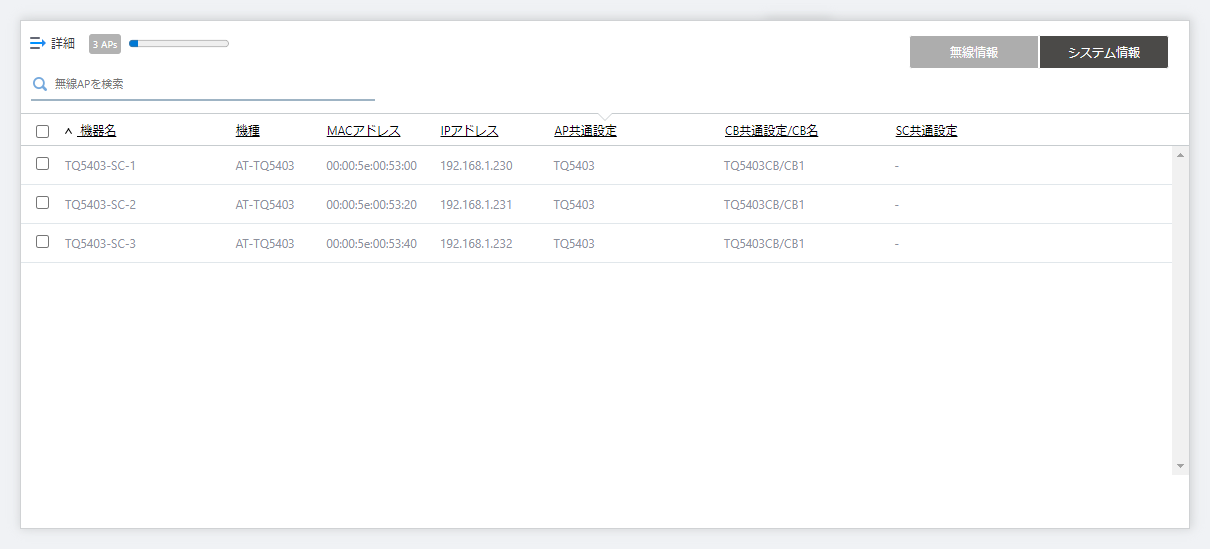 |
|
| 機器名 |
フロアマップに配置された無線AP名を表示します。 提案の要求、適用、またはクリアを行う際は、機器名の左側のチェックボックスにチェックを入れます。 |
| 機種 | 無線APの機種名を表示します。 |
| MACアドレス | 無線APのMACアドレスを表示します。 |
| IPアドレス | 無線APのIPアドレスを表示します。 |
| AP共通設定 | 無線APに適用されたAP共通設定名を表示します。 |
| CB共通設定/CB名 | 無線APに適用されたCB共通設定名と、無線APが所属するチャンネルブランケット名を表示します。 |
| SC共通設定 | 無線APに適用されたSC共通設定名を表示します。 |
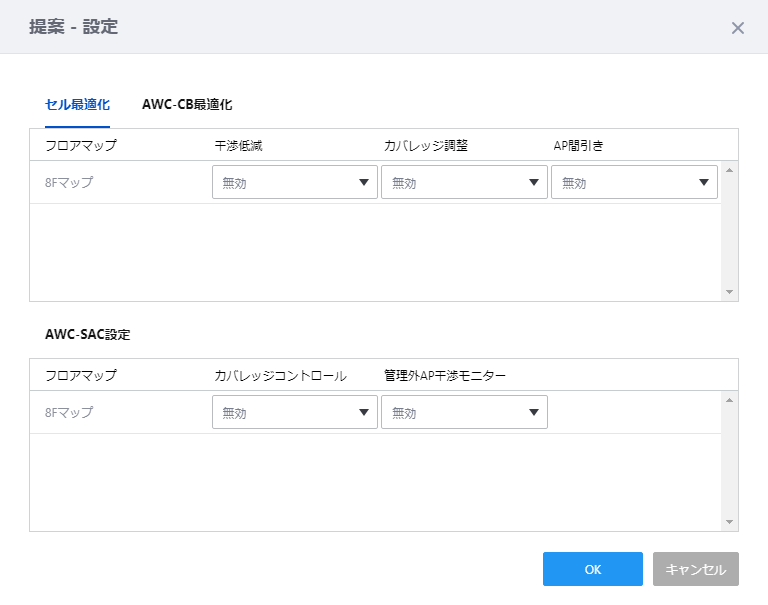
| セル最適化 | |
| フロアマップ | 設定対象となるフロアマップ名を表示します。各フロアマップに配置された無線APのセル型VAPに対して、干渉低減、カバレッジ調整、AP間引きの提案の有効、無効を設定します。 |
| 干渉低減 |
チャンネルの最適化の有効または無効を指定します。
|
| カバレッジ調整 |
無線出力の最適化の有効または無効を指定します。
|
| AP間引き |
無線出力を0%にして待機状態とする「AP間引き」の有効または無効を指定します。
|
| AWC-CB最適化 | |
| CB共通設定/CB名 | 設定対象となるチャンネルブランケット名を、CB共通設定とともに表示します。 |
| 干渉低減 |
チャンネルの最適化の有効または無効を指定します。
|
| 重なり調整 |
無線出力の最適化の有効または無効を指定します。
|
| AP間引き |
無線出力を0%にして待機状態とする「AP間引き」の有効または無効を指定します。
|
| AWC-SAC設定 | |
| フロアマップ | 設定対象となるフロアマップ名を表示します。各フロアマップに配置された無線APに対して、AWC-SACの機能を設定します。 |
| カバレッジコントロール |
カバレッジの変化を監視し、通知を表示したり、無線出力の調整によりカバレッジの自動補完を行う、カバレッジコントロールの設定を行います。 カバレッジの状態監視は20秒ごとに行います。
カバレッジコントロールによって監視の対象となる状態変化には、次の例があります。
Noteカバレッジコントロールを使用する場合は、「無線設定」/「AWC設定」画面にて、管理グループのイベントトリガーのうち「AP離脱」および「AP復旧」を無効に設定しておく必要があります。いずれかまたは両方を有効に設定していると、カバレッジ状態変化検知およびカバレッジコントロールは動作しません。また、上記のイベントトリガーが有効に設定されている場合は、確認メッセージが表示されます。 |
| 管理外AP干渉モニター |
管理外APによるチャンネル干渉を定期的に監視し、一定のしきい値を超過した場合にイベントメッセージにより通知して最適化の再実行を促す、管理外AP干渉モニターの設定を行います。 管理外APによる干渉の監視は1時間ごとに行います。
|
| 「OK」ボタン | 提案を要求する最適化のタイプの変更を保存し、ダイアログを閉じます。 |
| 「キャンセル」ボタン | 提案を要求する最適化のタイプの変更を破棄し、ダイアログを閉じます。 |
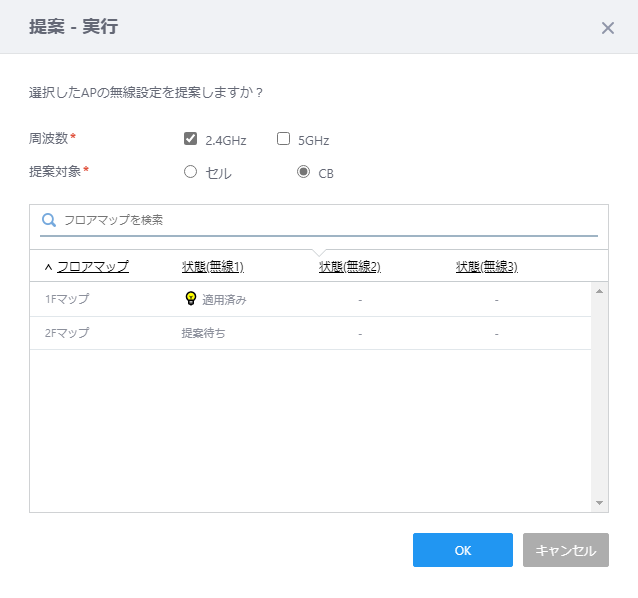
| 周波数 | 提案を要求する無線の周波数帯を2.4GHz、5GHz、またはその両方から選択します。 |
| 提案対象 | 提案を要求する対象を、セルまたはCBから選択します。 |
| フロアマップを検索/無線APを検索 | 名前の一部を入力して、一覧に表示するフロアマップまたは無線APを絞り込むことができます。 |
| フロアマップ/機器名 | 「無線コンシェルジュ」画面のフロアマップ一覧で選択したフロアマップ名、または、「無線コンシェルジュ」画面のフロアマップ詳細表示の無線AP一覧で選択した無線AP名が表示されます。 |
| 状態(無線1/無線2/無線3) |
フロアマップまたは無線APに対する提案の状態を表示します。
|
| 「OK」ボタン |
提案の要求を実行します。 最適化の提案は「提案 - 結果」ダイアログに表示されます。 |
| 「キャンセル」ボタン | 提案の要求を中止し、ダイアログを閉じます。 |
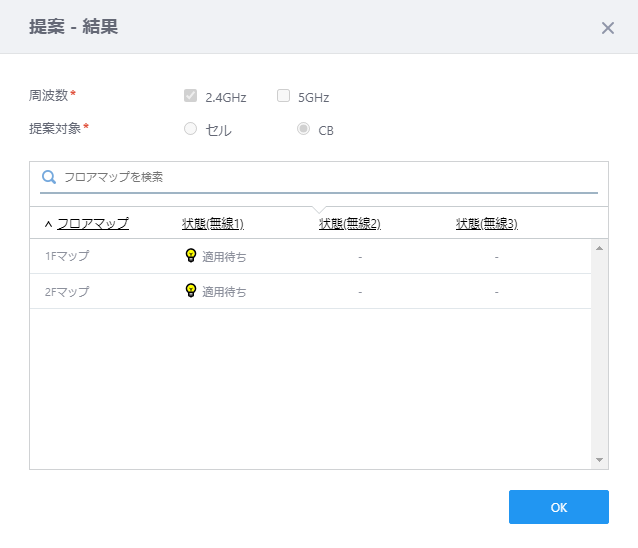
| 周波数 | 提案を要求した無線の周波数帯を表示します。 |
| 提案対象 | 提案を要求した対象(セルまたはCB)を表示します。 |
| フロアマップを検索/無線APを検索 | 名前の一部を入力して、一覧に表示するフロアマップまたは無線APを絞り込むことができます。 |
| フロアマップ/機器名 | 「無線コンシェルジュ」画面のフロアマップ一覧で選択したフロアマップ名、または、「無線コンシェルジュ」画面のフロアマップ詳細表示の無線AP一覧で選択した無線AP名が表示されます。 |
| 状態 |
フロアマップまたは無線APに対する提案の状態を表示します。
|
| 「OK」ボタン |
提案の確認を終了し、「提案 - 結果」ダイアログを閉じます。 提案の適用は無線コンシェルジュ画面上部の「適用」ボタンをクリックして、「適用 - 実行」ダイアログにて行います。 |
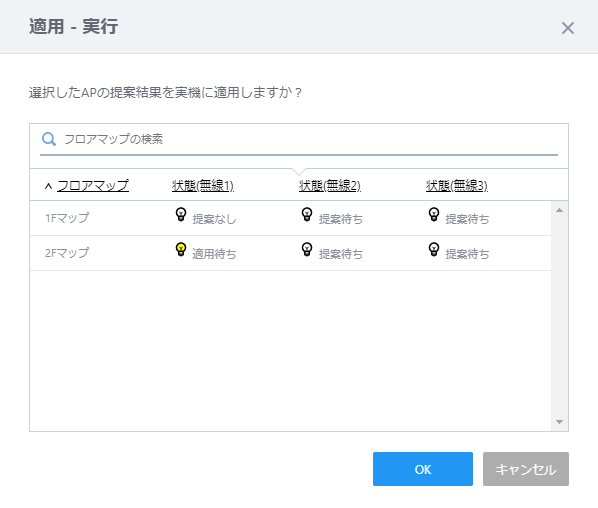
| フロアマップを検索/無線APを検索 | 名前の一部を入力して、一覧に表示するフロアマップまたは無線APを絞り込むことができます。 |
| フロアマップ/機器名 | 「無線コンシェルジュ」画面のフロアマップ一覧で選択したフロアマップ名、または、「無線コンシェルジュ」画面のフロアマップ詳細表示の無線AP一覧で選択した無線AP名が表示されます。 |
| 状態(無線1/無線2/無線3) |
フロアマップまたは無線APに対する提案の状態を表示します。
|
| 「OK」ボタン |
提案の適用を実行します。「適用 - 実行」ダイアログが閉じ、「無線APの設定を適用中です。」の表示になります。 適用が完了したら、「閉じる」をクリックし、「無線コンシェルジュ」画面に戻ります。 |
| 「キャンセル」ボタン |
提案の適用を中止し、ダイアログを閉じます。 この時点で適用待ちの提案がある場合には、そのまま保留されます。 |
(C) 2021-2022 アライドテレシスホールディングス株式会社
PN: 613-002980 Rev.D